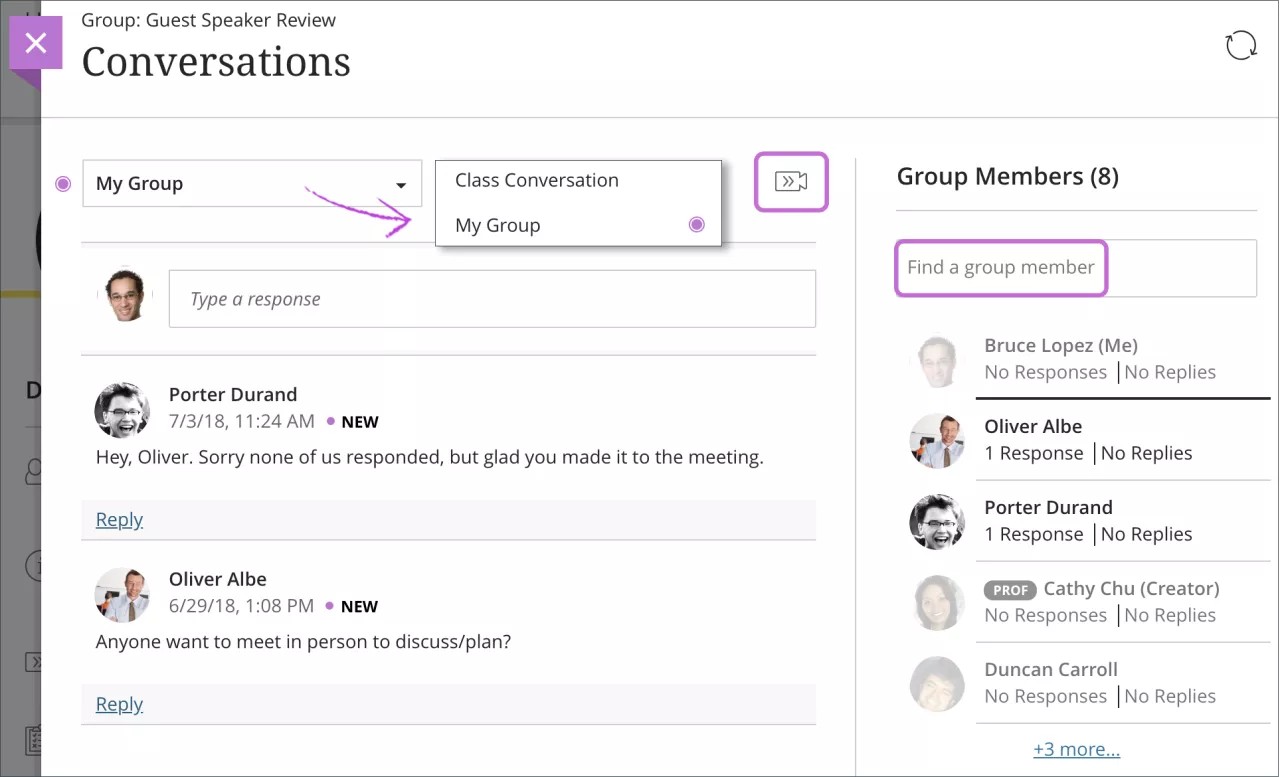Conversaciones
¿Qué pasa si tiene preguntas sobre algunos de los contenidos del curso?
Si el profesor habilitó las conversaciones de la clase para algunos elementos de contenido individuales, puede debatir sobre el contenido con su profesor y sus compañeros. Puede pedir ayuda, compartir fuentes o responder preguntas de otros compañeros. Mientras se va desarrollando la conversación, solo aparece el contenido pertinente. Las conversaciones no aparecen en la página de debates.
Su profesor puede habilitar las conversaciones para los siguientes elementos de contenido:
Documentos
Actividades
Actividades de grupo
Exámenes
Pruebas grupales
Entregas fuera de plataforma
Contenido externo, como un libro electrónico
Acceder a las conversaciones
Cuando una persona contribuye a una conversación, aparece un icono junto al título del elemento en la página Contenido del curso. Abra el menú del elemento y seleccione Conversación para ver la conversación.
Nota
El menú y la Conversación solo aparecen si su profesor habilitó las conversaciones de la clase para el elemento.

También puede seleccionar el icono Abrir conversación de la clase en la esquina superior derecha de la capa o del panel del elemento. En el icono aparece un círculo de color violeta para indicar que hay nueva actividad.
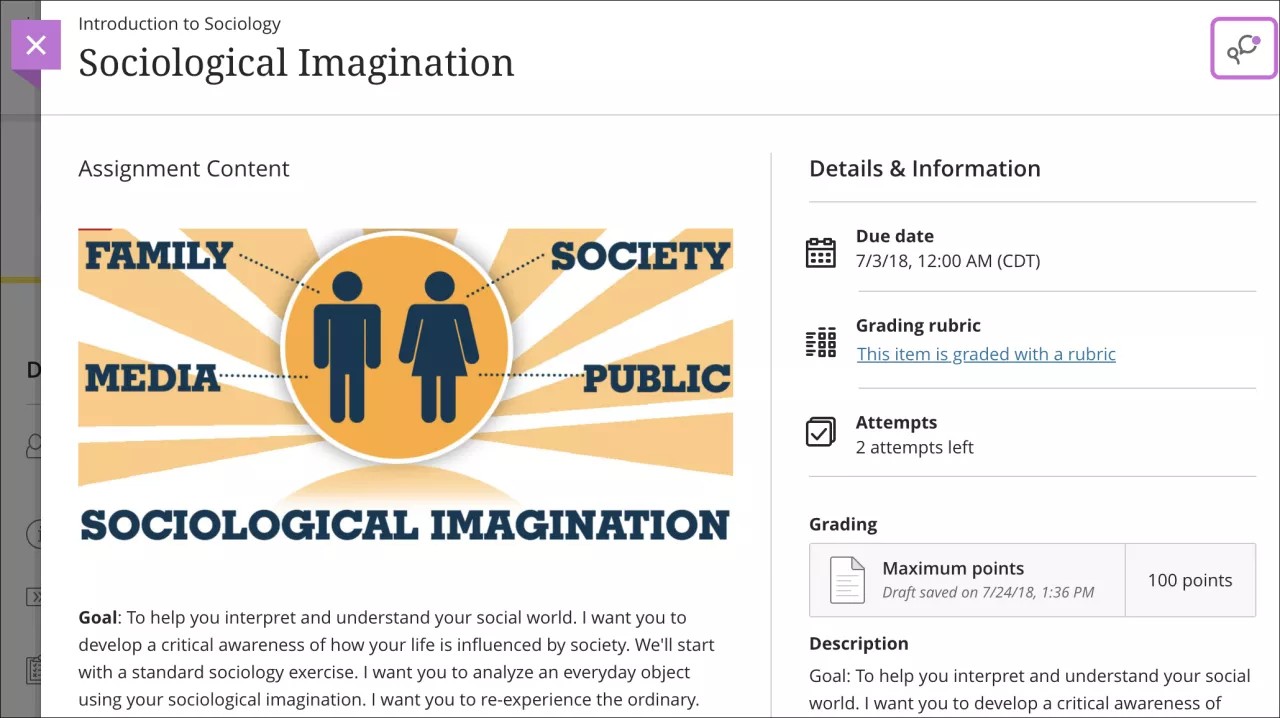
Capa de conversaciones
Las conversaciones se configuran de la misma manera que los debates. Se permiten dos niveles de respuestas para cada respuesta de primer nivel.
¿Qué desea decir? Agregue una respuesta o conteste a un compañero o a su profesor. Puede usar las opciones del editor para dar formato al texto, adjuntar archivos e incrustar archivos multimedia. Visite el enlace anterior para ver una vista ampliada de las opciones del editor y las instrucciones detalladas.
Si ve el editor en una pantalla más pequeña, seleccione el icono de signo más para ver el menú de opciones. Encontrará la opción para adjuntar un archivo.
Sugerencia
Si quiere usar su teclado para ir a la barra de herramientas del editor, pulse ALT + F10. En Mac, pulse Fn+ALT+F10. Use las teclas de flechas para seleccionar una opción, como una lista numerada.
Guardar un borrador. Puede iniciar una respuesta, guardarla como borrador y terminarla más tarde seleccionando Guardar borrador.
Novedades Las respuestas nuevas aparecen con un icono Nuevo.
Eliminar contribuciones. Puede seleccionar el icono de papelera para eliminar sus propias respuestas, pero no puede realizar ediciones. Las respuestas a sus respuestas eliminadas permanecerán. Si es necesario, su profesor puede eliminar las respuestas de cualquier persona.
Ver actividad y buscar participantes. En el panel Participantes puede ver la lista de participantes y su actividad y buscar un participante específico.
Actualizar la vista. Comprueba si hay nueva actividad desde que abrió la conversación seleccionando la actualización en la esquina superior derecha.
Ejemplo: guardar un borrador
Los borradores guardados aparecen con un borde y una insignia de Borrador para que pueda localizarlos fácilmente. Abra el menú y seleccione Editar o Eliminar.
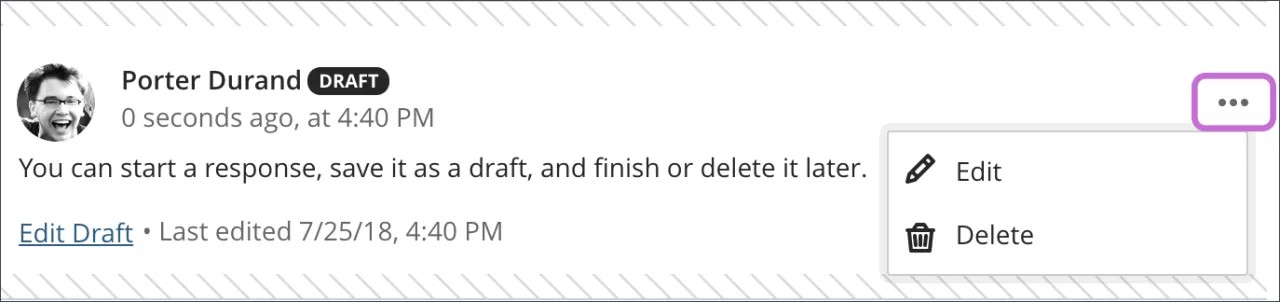
Conversaciones grupales
Puede ver y participar en las conversaciones de su grupo o clase. Seleccione el título del grupo para acceder al menú y realizar una selección. Un círculo de color violeta indica si hay actividad nueva.
Puede buscar un grupo específico o un miembro del curso según su selección en el menú.